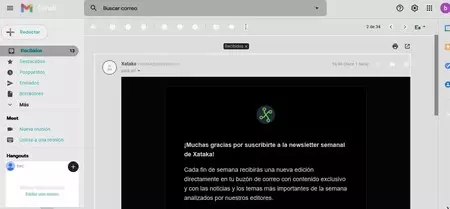Aunque casi todo el software de Google ha ido integrando el llamado modo oscuro, Gmail no ha adoptado esta función de forma total. Sí puedes escogerlo en la configuración de tu servicio de mails, pero luego verás que al acceder a los correos o al menú de ajustes, por ejemplo, la gran parte de la pantalla pasa a ser blanca. Sin embargo, hay extensiones que mejoran estos errores de Gmail usado en modo oscuro.
En las siguientes líneas aprenderás a instalar el modo oscuro que viene en Gmail, y también a saber qué extensiones son las más recomendadas y cómo integrarlas.
Cómo adoptar el "modo oscuro" en Gmail
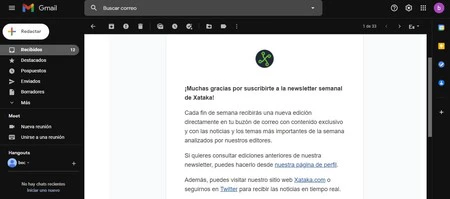
Primero vamos a aprender a adoptar el modo oscuro básico (y oscuro a medias) que viene con el servidor de mails de Google. Aunque sea incompleto y puede y debe mejorar, hay una forma. En tu bandeja de entrada de Google debes pulsar sobre la rueda de configuración (en la parte superior de la pantalla a la derecha) y ahí, bajando, verás la opción "Tema" y debes pulsar sobre las letras en azul que dicen "Ver todo".
Si miras más abajo de los temas que te parecen primero, aparecerán los de colores planos y ahí tienes el "oscuro". Ahora bien, ese oscuro se presentará como tal en la bandeja de entrada, pero luego, cuando abres un correo o cuando accedes a diferentes opciones dentro del servidor de mail como es la configuración, la pantalla pasa a ser blanca, con el extra de gasto energético para el equipo que esto supone (o la claridad que te ilumina de repente aunque estés en sitios oscuros).
Y ahí es donde entran en juego las extensiones disponibles.
Extensiones para conseguir un Gmail es modo oscuro
Para poner modo oscuro en Gmail, tienes diferentes extensiones disponibles. Aquí una lista:
- Night Eye, la cual habilita el modo nocturno en cualquier sitio web utilizando un nuevo algoritmo que analiza y convierte los colores. "En lugar de simplemente invertir, la extensión Night Eye analiza los colores y las imágenes de las páginas y los convierte". El modo oscuro total se traduce a que "todos los colores, imágenes e íconos pequeños se convierten".
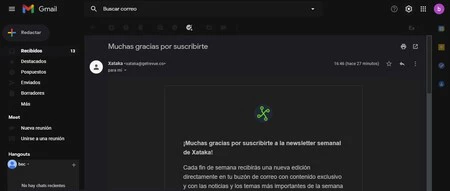
En este caso, como puedes ver en la captura de pantalla, tras instalar la extensisón, al actualzar la página del mismo correo, este pasa a un "gris oscurísimo casi negro". Eso sí, no solo Gmail pasará a tener modo oscuro, sino que una gran cantidad de webs más. Si quieres quitarlo, solo debes pulsar, en la misma página de la extensión, sobre desinstalar. En su versión gratuita puedes escoger cinco webs que quieres ver en modo oscuro. Si quieres más, debes pagar.
- Modo oscuro para Chrome. Cuando accedes a esta opción y pulsas sobre instalar, el navegador te da diversas opciones. La primera es la llamada Super dark Mode. Si pulsas sobre ella, te llevará a una nueva página y deberás seleccionar de nuevo la opción de agregar esa extensión. Ahí se habilita este modo oscuro que incluso puede resultar difícil de leer en algunos de tus correos. Los enlaces vienen en azul celeste o azul marino como contraste. Además del Super dark, que como bien indica su nombre es muy oscura, hay otras opciones para el modo oscuro, dentro de la extensión principal Modo oscuro para Chrome.
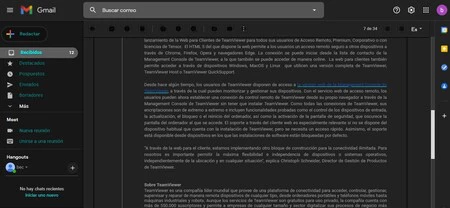
- Luna Reader. Una de las más usadas, como se ve en las opiniones, es Luna Reader. Lo positivo de esta opción frente a la extensión anterior es que permite ajustar algunos parámetros de visualización. Por tanto, no solo se ve en modo oscuro de una forma plana para cualquier circunstancia, sino que aquí puedes personalizar aspectos como el brillo, el contraste, o la escala de grises del sitio web. Además, incluso puedes crear listas de webs a las que se aplicará el tema oscuro, seleccionando las que prefieras que no lo usen. Si quieres ajustar el tono oscuro que necesitas, pulsa sobre el icono de extensiones de Chrome y pulsa sobre este de Luna ya instalado.
Te aparecerá ahí la opción de poner mayor o menos contraste y de qué tono gris prefieres. Eso sí, mejor no le quites mucho brillo porque perderás mucha visibilidad. Ni le pongas mucho porque algunas partes de tus páginas quedarán en blanco. Nunca llega a ser negro del todo, pero los iconos también cambiarán a una escala de grises.